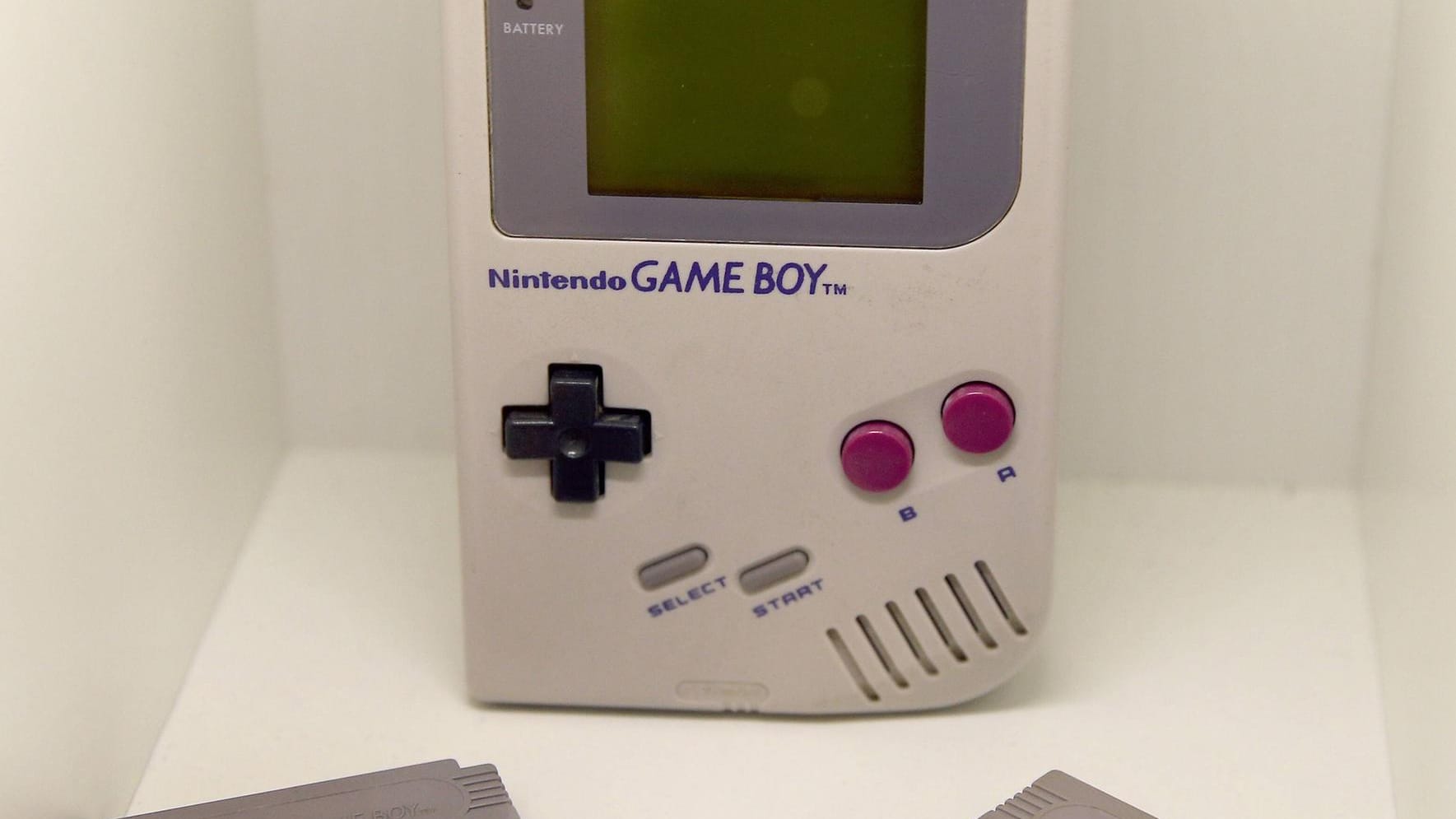Windows 10 Update für Grafikkarte belastet den Prozessor


Ein Update für Nvidia-Grafikkarten für Windows 10 kann zu einer hohen CPU-Auslastung führen. Dadurch kann das System stärker beansprucht werden. Wie Sie das Problem beheben.
Nutzer von Nvidia-Grafikkarten melden derzeit eine hohe Prozessorauslastung. Grund dafür kann ein aktuelles Treiber-Update sein. Das berichtet "Deskmodder.de".
Verantwortlich für die hohe Auslastung ist der "Game Ready Treiber 430.39". Als Ursache des Problems wird das Programm "nvdisplay.container.exe" genannt. Laut dem IT-Blogger Günter Born sei das Programm dazu gedacht, Telemetriedaten zu erfassen.
Ordner löschen kann helfen
Wer nach dem Update eine hohe Auslastung seines Prozessors festgestellt hat, sollte verschiedenen Quellen zufolge zwei Ordner löschen. Dadurch soll sich das System wieder normalisieren. Wenn Sie von dem Problem betroffen sind, kann es helfen, wenn Sie folgende Ordner löschen:
C:\Program Files\NVIDIA Corporation\Display.NvContainer\plugins\LocalSystem\DisplayDriverRAS
C:\Program Files\NVIDIA Corporation\DisplayDriverRAS
Eventuell kann es vorher nötig sein, den Prozess "nvdisplay.container.exe" zu beenden. Das geht nur mit Administratorrechten.
- Quiz: Erkennen Sie diese deutschen Videospielklassiker?
- Nachhilfe im Zocken: Dieser Profi-Gamer bringt anderen das Gewinnen bei
- Für Playstation 4: "Days Gone": Wer überlebt die Zombie-Apokalypse?
Um zu prüfen, ob Ihr Prozessor ungewöhnlich stark ausgelastet ist, nutzen Sie am besten den Taskmanager. Drücken Sie die Tastenkombination "Strg + Alt + Esc" und wählen Sie den Reiter "Leistung". Hier können Sie die Auslastung Ihres Prozessors einsehen.